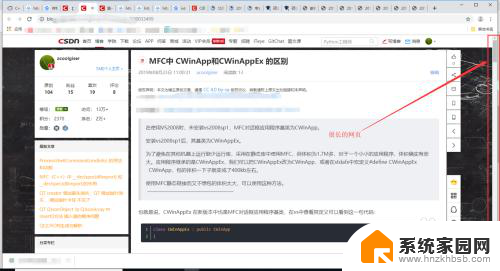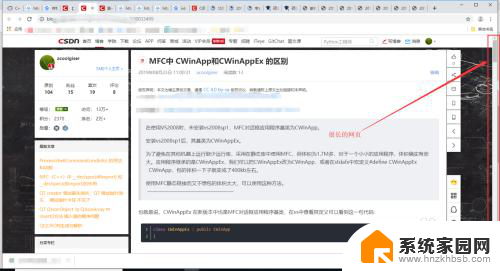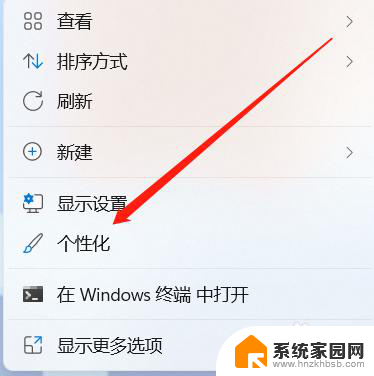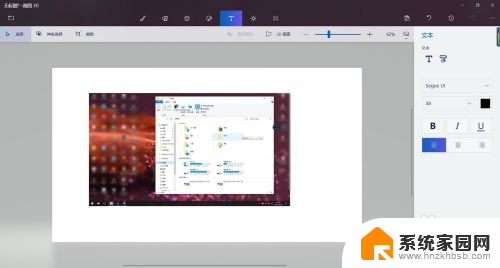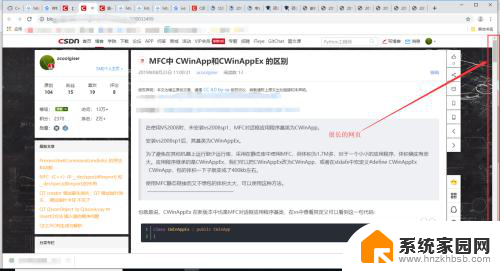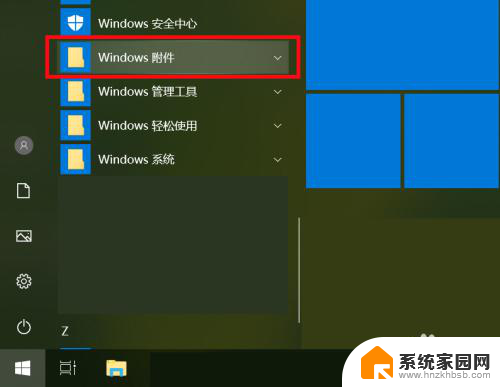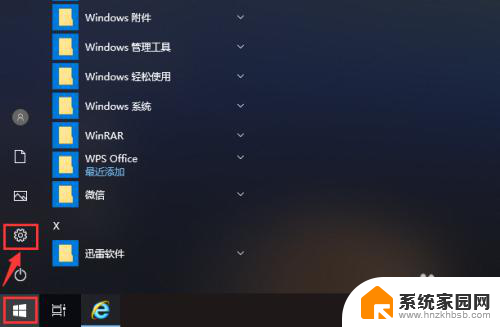win10怎么取消alt加a截屏 电脑alt a截图关闭方法
更新时间:2024-09-22 10:03:21作者:xiaoliu
Win10系统中,使用快捷键Alt + A可以进行截屏操作,但有时候我们可能并不需要这样的功能,想要取消这个快捷键的设置,那么如何取消Win10系统中Alt + A的截屏功能呢?在这里我们将介绍一种简单的方法来关闭Alt + A的截屏功能,帮助您更好地使用电脑。
具体步骤:
1.点击更多
打开电脑微信,点击左侧最下方的更多选项。
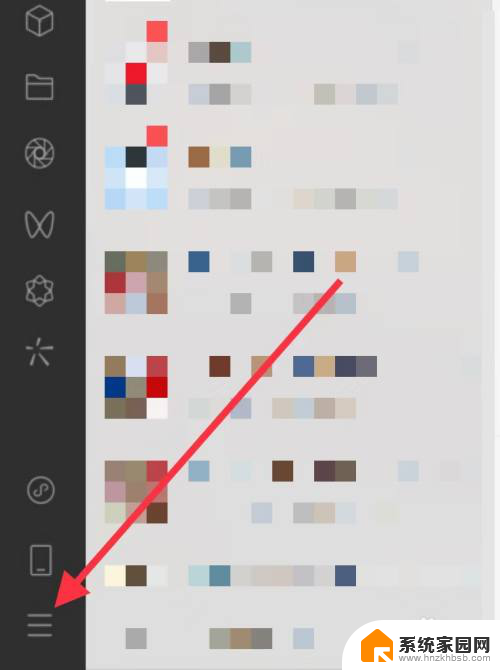
2.点击设置
点击新列表中的设置。
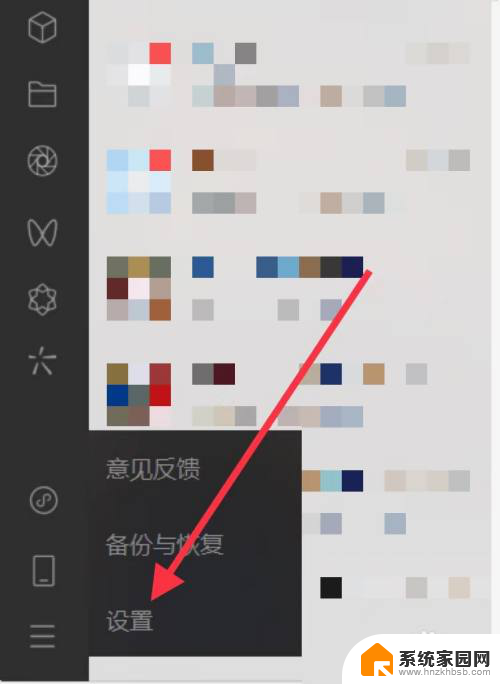
3.点击快捷键
找到并点击快捷键。
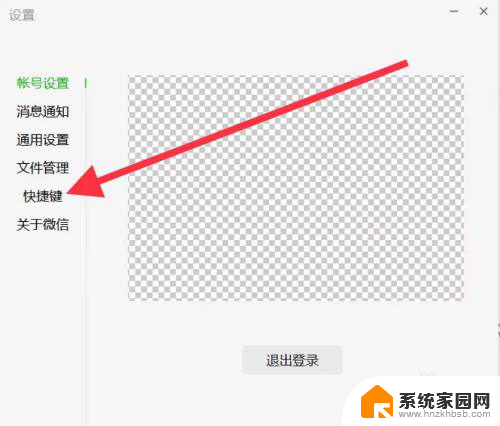
4.点击截取屏幕的快捷键
点击截取屏幕右侧的当前快捷键。
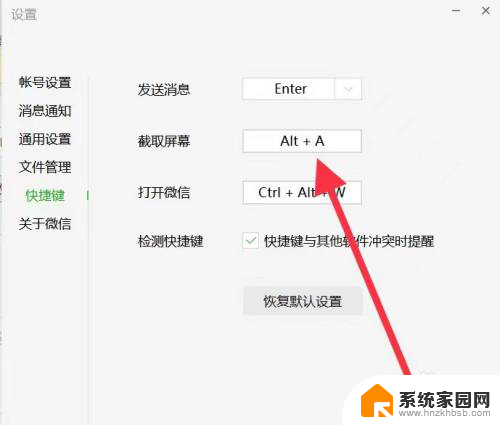
5.更改快捷键
键入其他快捷键并点击确定,即可关闭alt+a的截图功能。
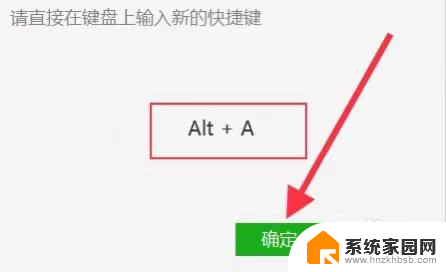
以上是取消使用Alt + A截屏的win10方法的全部内容,如果遇到这种情况,请按照以上方法解决,希望对大家有所帮助。